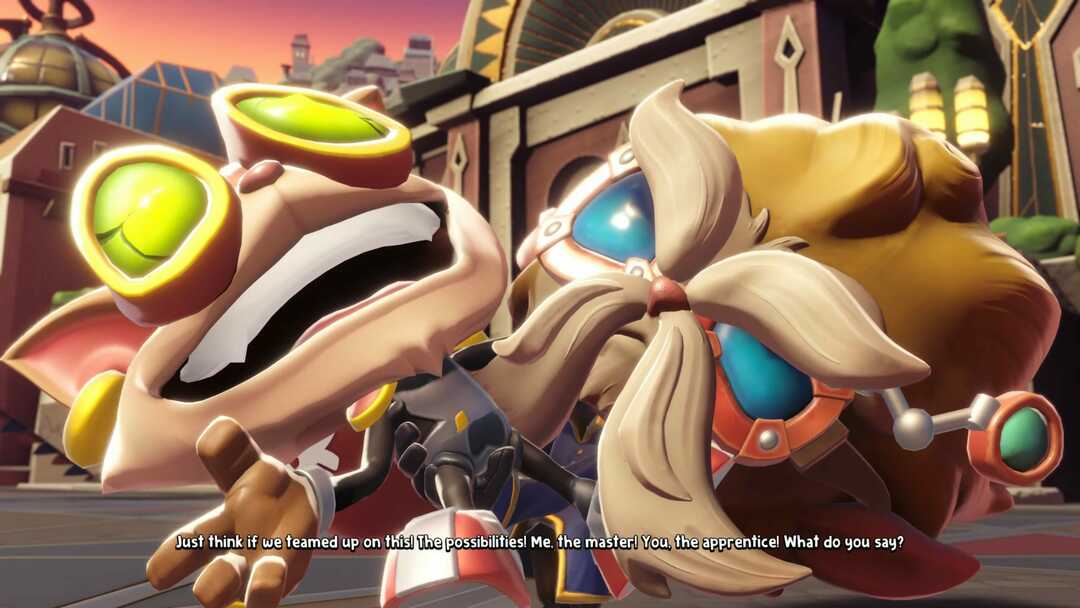Resolver problemas de red de dispositivos a menudo resolverá el problema
- Al intentar iniciar sesión en Xbox Live en una consola Xbox One o en el software de Xbox en una PC, puede aparecer el código de error genérico 0x87DD0003.
- Un problema con su conexión a Internet, cuenta de Xbox Live o una falla de hardware en su consola o PC principalmente lo desencadena.

XINSTALAR HACIENDO CLIC EN EL ARCHIVO DE DESCARGA
- Descargar DriverFix (archivo de descarga verificado).
- Hacer clic Iniciar escaneo para encontrar todos los controladores problemáticos.
- Hacer clic Actualizar los controladores para obtener nuevas versiones y evitar fallas en el sistema.
- DriverFix ha sido descargado por 0 lectores este mes.
El código de error 0x87dd0003 en Xbox y PC está asociado con
problemas de conectividad a veces, incluso en el servicio Xbox Live. El error generalmente indica que su consola o PC no puede acceder a los servidores de Xbox Live.A veces te darás cuenta de que el error es lo suficientemente grave como para impedir que actualices tu juego.
¿Qué causa el error 0x87DD0003 en Xbox y PC?
- conexión a Internet – Si hay un problema con su módem, enrutador o ISP, o cualquier problema que limite su uso de Internet, es posible que se encuentre con el error.
- Problemas con la consola o la PC – Si experimenta otros problemas de hardware del dispositivo, lo más probable es que estén relacionados con el error.
- Errores de servicio de Xbox Live – Si bien todo puede estar bien de su parte, si los servidores Live están caídos, es probable que obtenga el error.
- Conflictos de firewall o software de seguridad – La conexión a los servidores de Xbox Live a veces puede ser bloqueado por cortafuegos o software de seguridad, lo que provoca este error.
¿Cómo soluciono el código de error 0x87DD0003?
Primero, debe probar estas soluciones alternativas:
- Comprobar el Página de estado de Xbox Live ya que verá una notificación en la página de estado si hay un apagón o interrupción del servicio. En tal caso, tendrá que esperar un tiempo.
- Apague y encienda el dispositivo manteniendo presionado el botón de encendido durante 10 segundos hasta que se apague. Luego, desconecte el cable de alimentación de la parte posterior de la consola o PC durante unos 5 minutos.
- Reinicie su módem y enrutador.
Si, después de lo anterior, no tiene éxito, continúe con las correcciones más detalladas a continuación.
1. Borrar la caché de Xbox
- presione el xbox en su controlador para abrir la guía.

- Selecciona el Dispositivos y conexiones opción, luego haga clic en blu-ray.

- Haga clic en Almacenamiento persistente.

- Hacer clic Borrar almacenamiento persistente.

- Ahora reinicie el dispositivo y vea si soluciona el error 0x87DD0003.
2. Vuelva a instalar la aplicación Xbox
- Prensa ventanas + I para abrir el Ajustes aplicación
- Hacer clic aplicaciones en el panel izquierdo, luego aplicaciones instaladas A la derecha.


- Desplácese hacia abajo para xbox, haga clic en sus puntos suspensivos y seleccione Desinstalar.

- Confirme su selección y siga las indicaciones para completar la desinstalación.
- Juegos de Windows 7 para Windows 11: Cómo descargar y jugar
- Solución: su respuesta al CAPTCHA parece no ser válida
- Los mensajes no se pudieron cargar: cómo solucionar este error de discordia
- 0x80270254 Código de error de Xbox: cómo solucionarlo en 3 pasos
- ¿Se bloquea el modo Steam Big Picture? 9 arreglos
3. Restablece la configuración de red y conéctate a Xbox Live
3.1 Cómo restablecer la configuración de red en la consola Xbox
- presione el xbox en su controlador para abrir la guía.

- Navegar Perfil y sistema, Ajustes, General, entonces Configuración de la red.

- Seleccionar Ajustes avanzados.

- Hacer clic Dirección MAC alternativa.

- Seleccionar Claro, reinicie el dispositivo y verifique si se resolvió el error 0x80270254.
- Por último, asegúrese de estar conectado a Xbox Live y de haber iniciado sesión en su perfil.
3.2 Cómo restablecer la configuración de red en la PC
- Prensa ventanas + R para abrir el Correr diálogo.
- Tipo cmd y golpear Control + Cambio + Ingresar para abrir un símbolo del sistema elevado.

- Escribe el siguiente script y pulsa Ingresar.
restablecimiento de netsh winsock
- Reinicie la computadora y vea si soluciona el error 0x87DD0003.
Tu puedes preguntar Soporte técnico de Xbox para obtener ayuda si probó todas las soluciones anteriores y aún recibe el número de error 0x87DD0003.
En la mayoría de los casos, si resuelve los problemas de red en su dispositivo, el error 0x87DD0003 debería desaparecer. Puede obtener más información sobre la reparación Problemas de red de Windows 11 en nuestra guía completa.
Por último, si hay soluciones que no hemos incluido, compártalas con nuestros lectores utilizando la sección de comentarios.
¿Sigues teniendo problemas? Solucionarlos con esta herramienta:
PATROCINADO
Algunos problemas relacionados con los controladores se pueden resolver más rápido mediante el uso de una herramienta dedicada. Si aún tiene problemas con sus controladores, simplemente descargue DriverFix y póngalo en funcionamiento con unos pocos clics. ¡Después de eso, deje que se haga cargo y corrija todos sus errores en poco tiempo!